iCloud 是苹果设备上用于同步和备份数据的热门工具。然而,有时用户可能会遇到 iCloud 图标呈灰色且无响应的问题。这会导致备份、数据同步或存储空间管理无法进行。本文将探讨 iPhone 上 iCloud 图标呈灰色的可能原因,并提供分步解决方案,帮助您解决问题,使 iCloud 恢复正常工作。
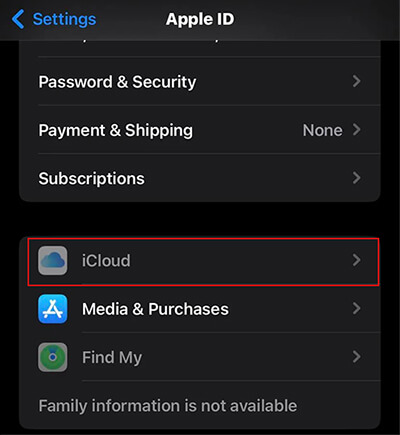
如果您的 iPhone 上的 iCloud 图标显示为灰色,则可能有以下原因:
在了解了 iPhone 上 iCloud 变灰的可能原因之后,这里有 11 个您可以尝试的有效解决方案。
当苹果推出新的 iCloud 服务功能时,用户可能需要同意相关条款和条件。如果未能及时确认,则可能会出现 iCloud 在设置中显示为灰色而无法使用的情况。
所有 iCloud 功能都需要稳定的网络连接。如果设备未连接到 Wi-Fi 或信号不稳定,iCloud 功能可能会显示为灰色且无法使用。因此,检查网络状态是解决此问题的第一步。
为此,请按照以下步骤操作:
步骤 1. 打开“设置”>“Wi-Fi”,确保您已连接到稳定的网络。
步骤 2. 如果问题仍然存在,请转到“设置”>“通用”>“传输或重置 iPhone”>“重置”。
步骤 3. 选择“重置网络设置”,输入您的密码,然后确认操作。

步骤 4. 重启设备后,检查 iCloud 设置变灰的问题是否已解决。
有时,iCloud 功能显示为灰色是由于系统维护或 Apple 服务器临时故障造成的。在这种情况下,用户需要确认问题是否源于 Apple 服务器本身。只需打开Apple 官方的系统状态页面,查找与 iCloud 相关的服务,例如 iCloud 云盘或 iCloud 备份,并确认其状态是否正常。如果状态显示服务中断或正在维护,请耐心等待问题解决。

设备的小故障可能会导致“iPhone 上的 iCloud 图标呈灰色”的问题。重启设备是最简单直接的解决方法。
要重启 iPhone,请按照以下步骤操作:
适用于 iPhone X、11、12、13 或更新机型:
适用于 iPhone 6、7、8 或 SE(第二代或第三代):
适用于 iPhone SE(第一代)、5 或更早机型:

账户登录问题可能会导致 iCloud 无法正常运行。例如, Apple ID 验证失败或登录凭证丢失会导致某些功能显示为灰色。重新登录账户通常可以快速解决这些问题。
它的工作原理如下:
步骤 1. 打开“设置”,然后点击顶部的“Apple ID”。
步骤 2. 向下滚动到页面底部,点击“退出登录”,然后输入密码进行确认。(无法退出您的 Apple ID ?)
步骤 3. 重启设备后,重新登录您的 Apple ID 并确保帐户状态正常。

系统故障或软件错误是导致 iCloud 设置无法使用的常见原因。苹果通常会通过系统更新来解决已知问题,因此检查并更新设备的系统至关重要。以下是具体步骤:
步骤 1. 进入“设置”>“常规”>“软件更新”。
步骤 2. 如果有新版本可用,请点击“下载并安装”。

步骤 3. 更新完成后,检查 iCloud 是否正常运行。
请确保您的 Apple ID 密码正确,因为 iCloud 功能依赖于您 Apple ID 的有效状态。如有需要,请尝试在 iPhone 上重置 Apple ID 密码。具体操作步骤如下:
步骤 1. 打开“设置”应用,轻点您的“Apple ID”名称,然后选择“密码与安全性”。
步骤 2. 点击“更改密码”,然后输入您当前的 Apple ID 密码。

步骤 3. 输入 Apple ID 的新密码,然后重新输入以确认。
步骤 4. 点击“更改”或“更改密码”以保存新的 Apple ID 密码。
如果您已在设备上启用“屏幕使用时间”,则可能会限制您对 Apple ID 设置的访问。要检查并禁用它:
步骤 1. 打开“设置”,然后点击“屏幕使用时间”。
步骤 2. 选择“内容和隐私限制”。

步骤 3. 如果启用了内容和隐私限制,请向下滚动到“允许更改”部分。
第四步:点击“账户更改”,并将其设置为“允许”。系统可能会提示您输入屏幕使用时间密码。

当您的 iPhone 受到其他电脑或设备的监控时,您对设备的完全控制权限可能会受到限制。删除配置文件可以解决此问题。
具体操作如下:
步骤 1. 在 iPhone 上,前往“设置”>“通用”>“VPN 与设备管理”。

步骤 2. 点击“删除配置文件”,然后输入删除密码以删除配置文件。
如果以上方法无效,则问题可能出在系统上。在这种情况下,您可以尝试使用专业工具修复iOS系统问题。iOS iOS修复是一款专业的 iPhone 系统修复工具,旨在解决各种iOS问题,包括 iCloud 灰屏、设备死机、白屏、无限重启等复杂问题。它支持在不擦除设备数据的情况下修复系统问题,并提供标准模式和高级模式选项,以满足不同用户的需求。
以下是如何使用iOS系统恢复功能修复 iPhone 上 iCloud 呈灰色显示的问题:
01点击下方下载按钮获取该工具。下载完成后,打开程序并选择“ iOS系统恢复”。
02将 iPhone 连接到电脑并信任连接。然后,点击“开始”,并按照屏幕上的说明将设备置于恢复模式。

03选择“标准模式”,然后点击“确认”继续。该工具将开始下载必要的iOS固件。

04下载完成后,点击“修复”开始修复过程。该工具将修复您的设备,并解决 iPhone 上 iCloud 图标呈灰色显示的问题。

如果其他方法都无效,恢复出厂设置是最后的办法。请注意,此方法会清除设备上的所有数据。因此,请务必先将iPhone 备份到电脑,以免数据丢失。
步骤如下:
步骤 1. 前往“设置”>“通用”>“传输或重置 iPhone”。
步骤 2. 点击“清除所有内容和设置”,然后输入密码以确认操作。
步骤 3. 完成后,重新设置您的设备并检查 iCloud 状态。

如果 iCloud 持续无法使用或运行异常, Coolmuster iOS Assistant是一个强大的备份替代方案。该工具支持数据备份和恢复,不受网络或存储空间的限制,提供可靠的备份解决方案。这款软件允许您备份和恢复照片、联系人、短信等重要数据,而无需担心网络连接或存储空间不足。您可以轻松地将文件传输到电脑上进行管理,使其成为iOS用户便捷高效的工具。
Coolmuster iOS助手的主要功能:
要使用iOS助理将 iPhone 备份到电脑,请按照以下步骤操作:
01首先,请在您的电脑上下载并安装该软件。然后,使用 USB 数据线将您的 iPhone 连接到电脑。
02在您的 iPhone 上,出现提示时点击“信任”,然后按照屏幕上的说明操作,允许软件检测您的设备。iPhone 被识别后,主界面将会出现。

03要备份整个 iPhone,请前往“超级工具箱”部分,然后选择“iTunes 备份与恢复”。点击“备份”,然后从下拉菜单中选择您的 iPhone。接下来,点击“浏览”选择计算机上用于保存备份的文件夹,然后点击“确定”开始备份过程。

如果您想备份特定文件,请导航至“我的设备”部分,然后从左侧面板中选择文件类型。预览并选择要备份的文件,然后单击“导出”将其保存到您的计算机。

当您遇到 iCloud 灰色无法使用的问题时,请按照本文中概述的方法进行故障排除和解决。大多数情况下,这些步骤可以恢复正常功能。如果您正在寻找一种快速、无数据丢失的解决方案来修复 iPhone 上 iCloud 灰色无法使用等系统问题,我们强烈推荐使用iOS系统恢复工具。它专业、安全、高效,是解决各种iOS问题的最佳工具。
此外,如果您正在寻找更便捷的 iPhone 数据备份方式, Coolmuster iOS Assistant是一个功能强大的 iCloud 替代方案。它可以让您轻松管理数据并将其备份到电脑。
相关文章:
【已解决】如何解决 iPhone/iPad 设置中 Apple ID 呈灰色显示的问题?